长江雨课堂软件中功能十分的丰富,对于新手来说还有很多功能操作不是很了解,相信有很多小伙伴想要了解如何导出ppt教程,其实导出ppt很简单,接下来让我们看一下详细的教程吧!
1、首先,在网页上进入雨课堂官网登录账号,然后选择课件库。
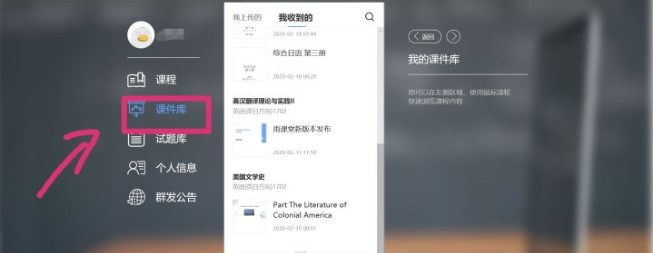
2、选择自己要下载的课件,点击那个课件,见到如下页面,点击查看课件。
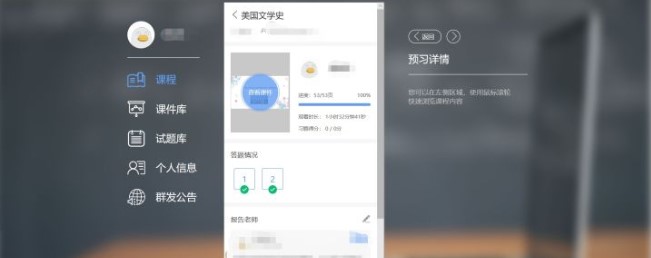
3、点击打印课件。
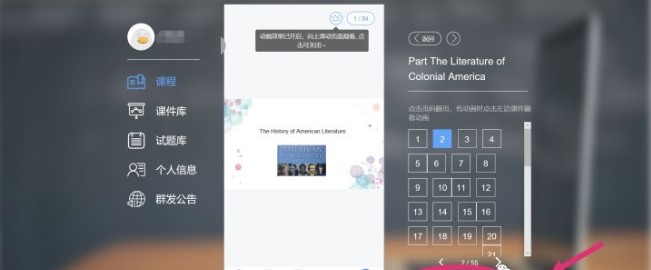
4、出现如下界面,选择打印。
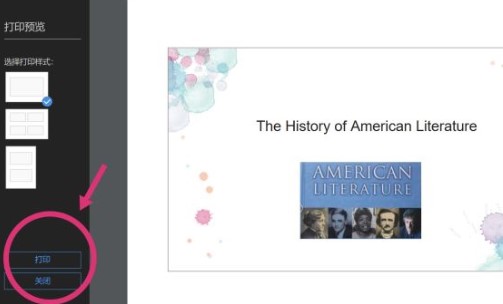
5、出现以下页面,左上角那个打印机可以选择。
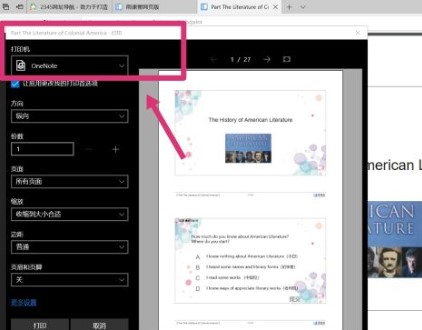
6、接下来选择Microsoft Print to PDF,再点击左下角的打印。
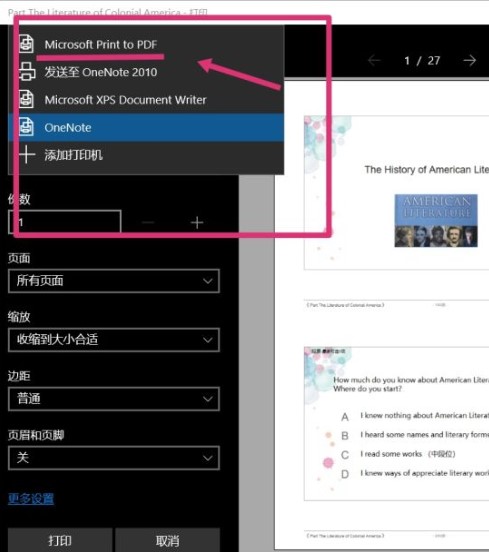
7、弹出页面给文件命名,点击保存即可。
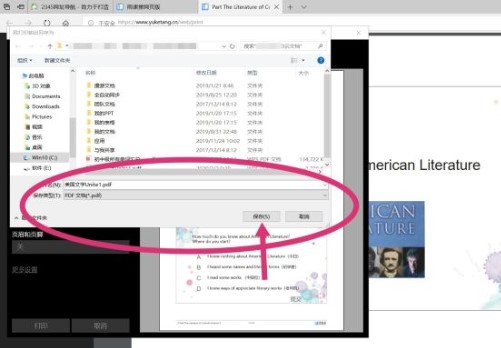
以上就是对雨课堂ppt导出的教程方法啦,好啦,今天的分享就到这里啦,非常感谢小伙伴们的捧场,如果喜欢的话还可以分享给你的好朋友哦~
联系方式:lm132531#163.com(#替换成@)
版权所有 (C)2021 All Rights Reserved 晋ICP备2023015314号-4
本站资源均收集整理于互联网,其著作权归原作者所有,如有侵犯你的版权,请发邮件通知我们,我们会在24小时内确认删除侵权内容并回复邮件。